概要
研修プラットフォーム「ローキューブ」の機能改善として、面接演習時に使用する「面接演習受講生画面」を追加しました。この画面では、面接演習開始の自動通知や演習課題の資料表示などが行えます。
面接演習受講生画面について
- 新機能: 面接演習開始時に受講生画面上に演習開始通知のモーダルが自動的に表示されるようになりました
- 画面の特徴: 面接演習に特化した専用画面として設計され、必要な資料や情報を一元的に確認できます
- 通知方法: システムが定期的に更新を確認し、演習開始時に自動で通知します
利用方法
- 研修管理者は進行表の該当セッションに「面接演習」アイコンを設定します
- 「面接演習」アイコンをクリックすると「面接演習受講生画面」が表示されます
- 受講生は、自身の面接演習が開始されるまで、画面を開いたままにしておきます
- 受講生ごとに、面接演習が開始されると、画面上に自動で通知されます
- 面接演習開始後は、「面接演習受講生画面」で課題資料が表示できるようになります
面接演習受講生画面の主な機能
- 表示内容自動切替: 面接演習のステータスに応じて、画面上に表示される内容が自動で変わります
- 演習開始通知: 演習開始のステータスになると、自動的にモーダルを表示して通知します
- 演習課題の表示: 面接演習で使用する課題資料を画面上で確認できます
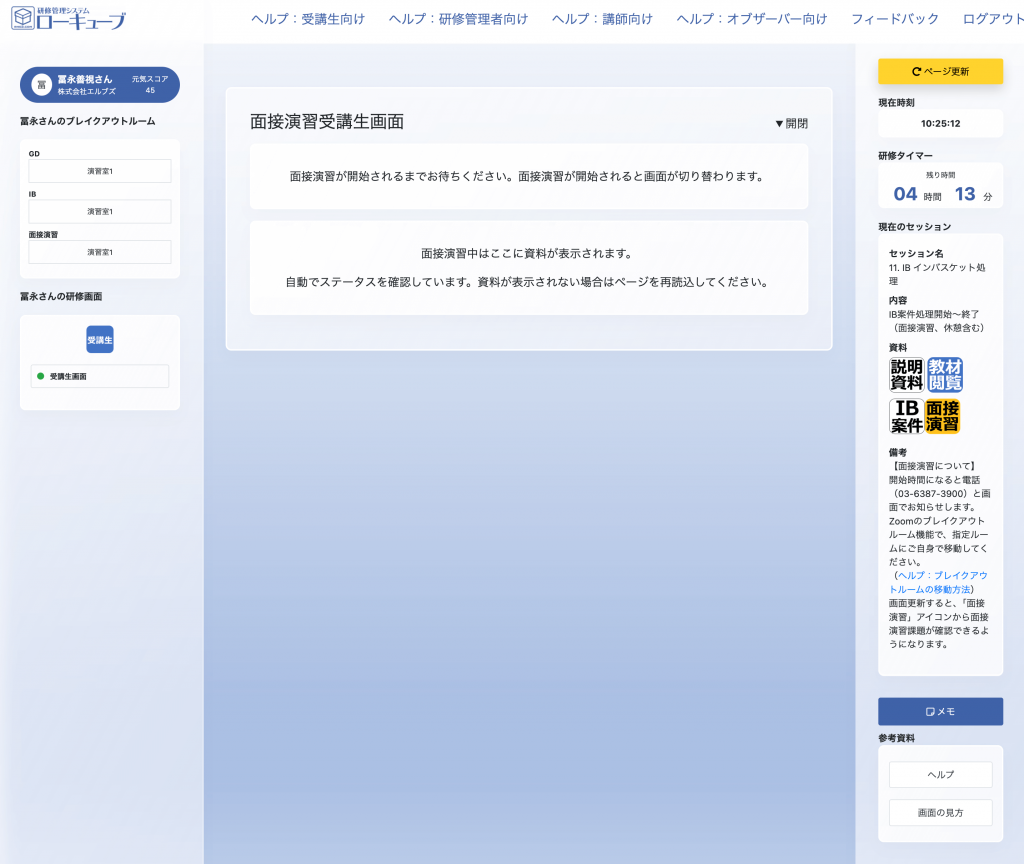
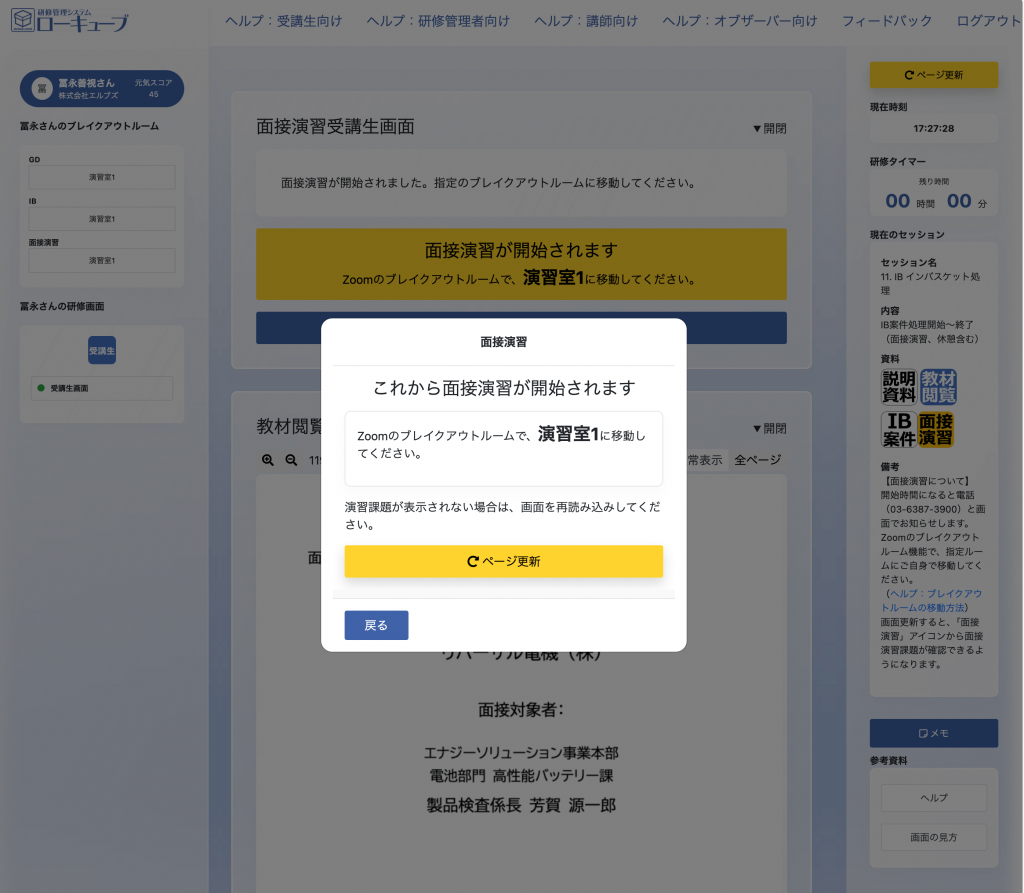
面接官画面について
面接官画面にも面接演習の受講生画面を表示する項目を追加しました。受講生向けに表示されているものと同じ画面を確認できるようになりました。
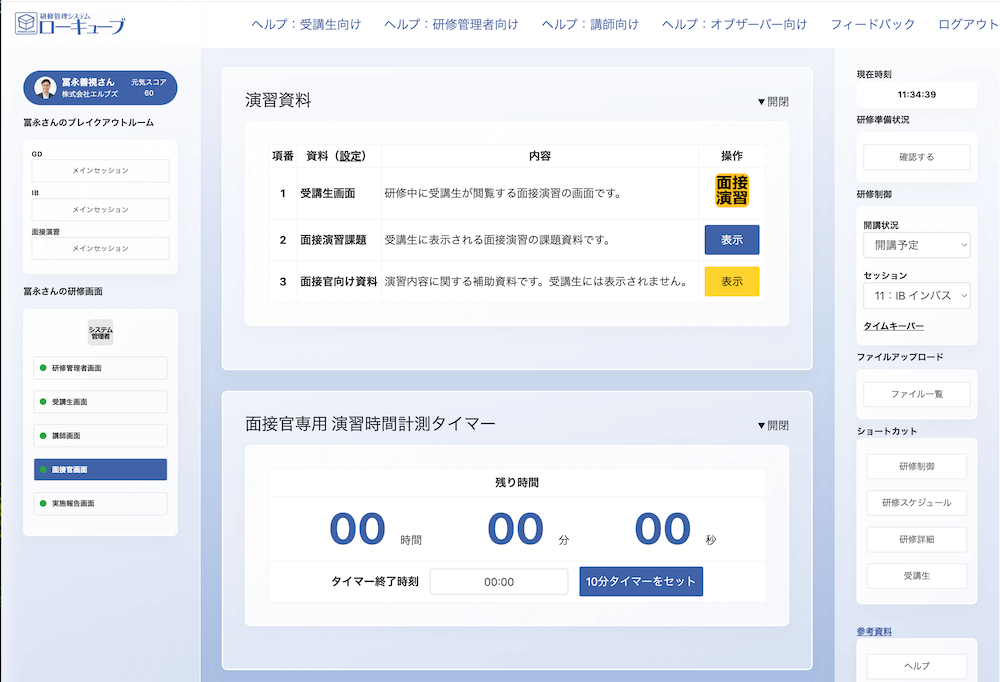
よくある質問
Q: どこから面接演習受講生画面にアクセスできますか?
A: 受講生は、進行表および現在のセッションの「面接演習」アイコンから表示できます。研修管理者および講師は、面接官画面からもアクセスが可能です。
Q: 通知が表示されない場合はどうすればよいですか?
A: 「ページ更新」ボタン、またはブラウザの更新ボタンをクリックして画面を更新してください。現在の面接演習のステータスに応じて、画面が再表示されます。
Q: いつからこの方式に切り替わりますか?
A: 今後開催される研修から新しい方式となります。実施済みの研修ページは、従来のまま、面接演習アイコンクリック時には課題資料の表示のみとなります。
サポート
ご不明点やお困りの際は、「ローキューブ」サポートチームまでお問い合わせください。操作方法の詳細については、ヘルプセンターの関連ページもご参照ください。
研修プラットフォーム「ローキューブ」は、今後も皆様のご意見をもとに改善を続けてまいります。引き続きご愛顧のほど、よろしくお願い申し上げます。